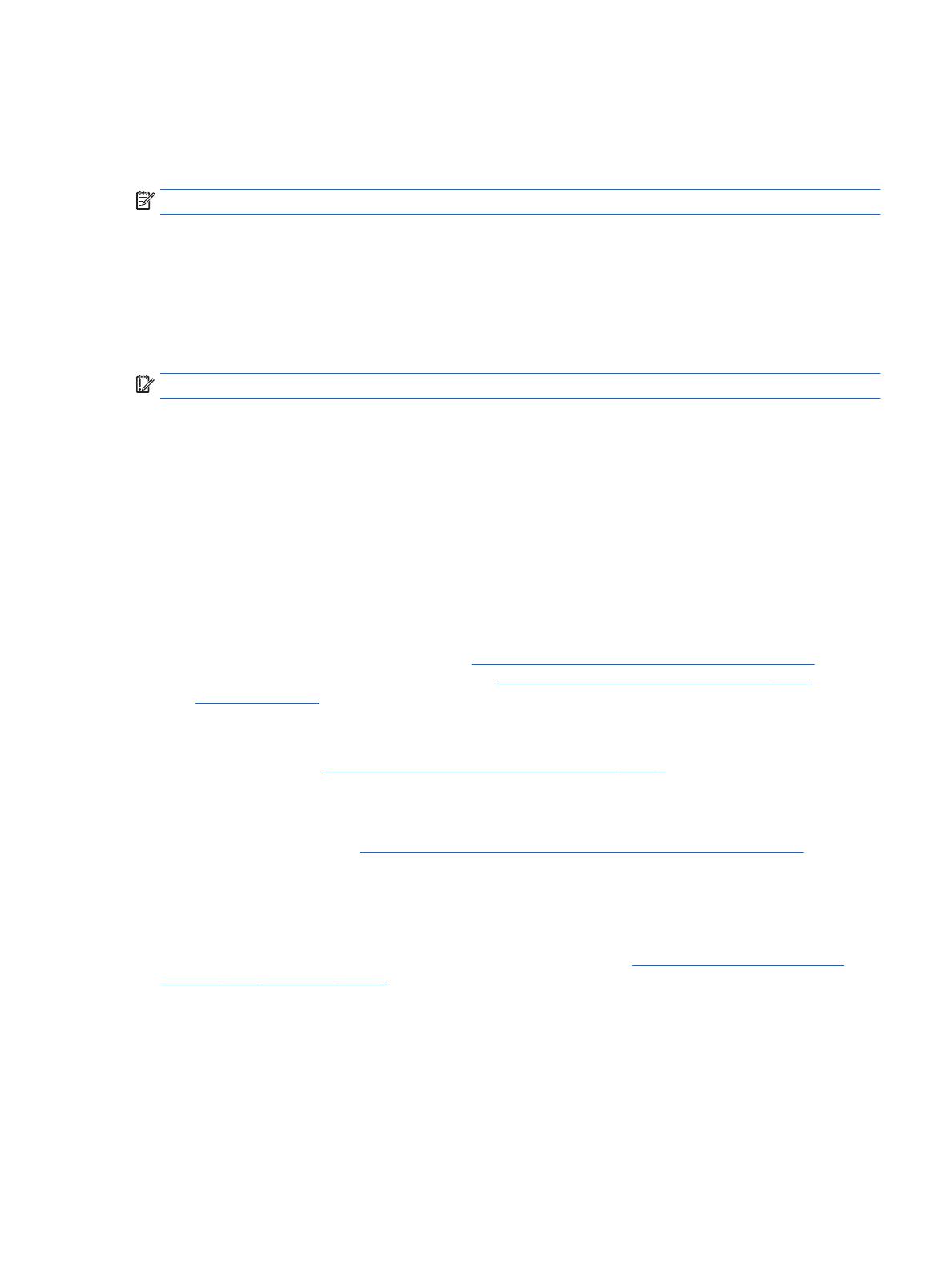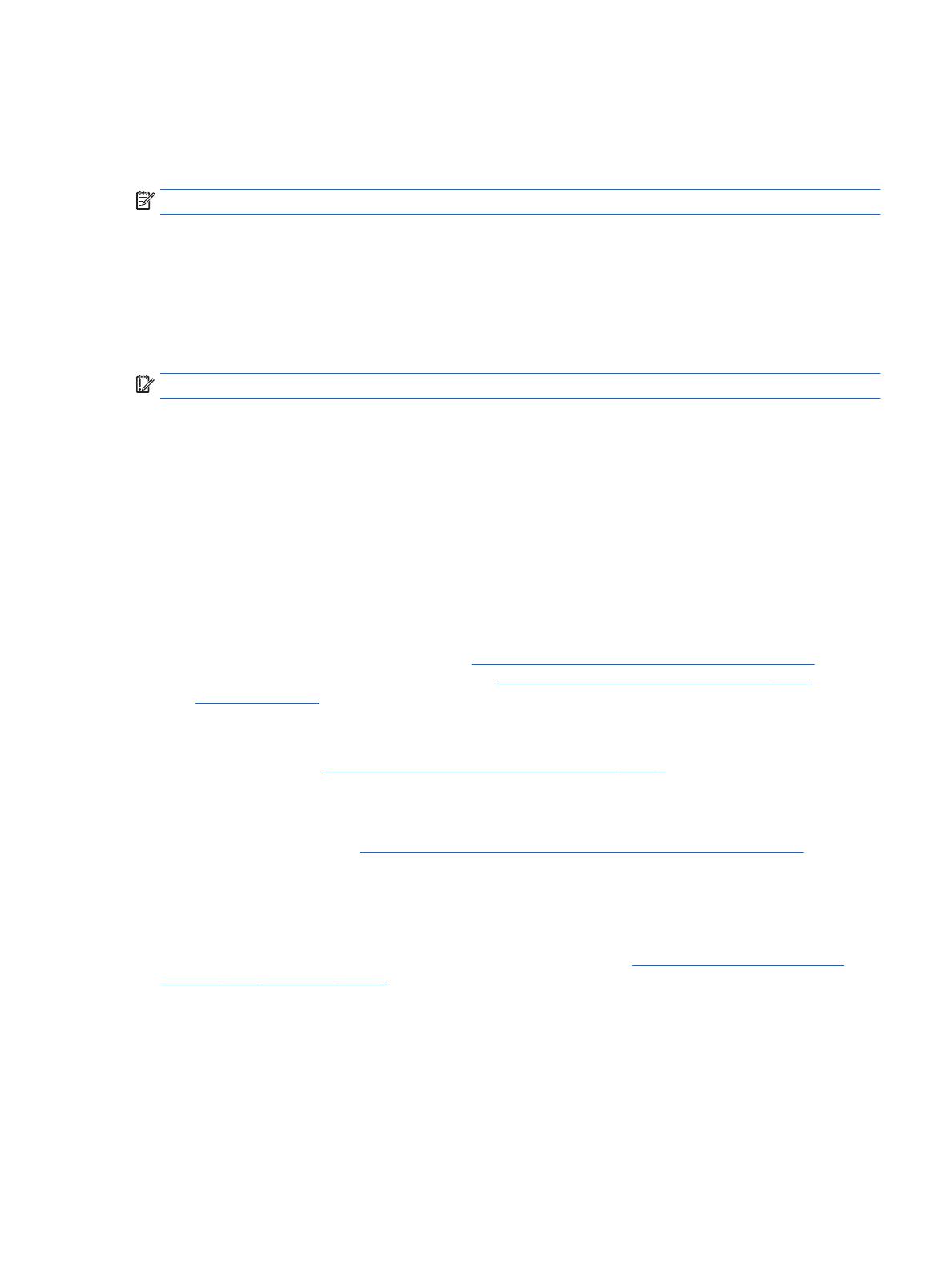
Windows araçlarını kullanma
Windows araçlarını kullanarak kurtarma medyası, sistem geri yükleme noktaları ve kişisel bilgilerin
yedeklerini oluşturabilirsiniz.
NOT: Depolama alanı 32 GB veya daha azsa, Microsoft System Restore varsayılan olarak devre dışı kalır.
Daha fazla bilgi ve adım için, Başlarken uygulamasına bakın.
▲
Başlat düğmesini, sonra da Başlarken uygulamasını seçin.
Geri yükleme ve kurtarma
Sisteminizi kurtarmak için birçok seçenek vardır. Durumunuza ve deneyim seviyenize uygun bir yöntem seçin:
ÖNEMLİ: Tüm yöntemler ürünlerin tamamında sunulmamıştır.
●
Windows, yedeklemeden kurtarma yapmak, bilgisayarı yenilemek ve bilgisayarı orijinal durumuna
sıfırlamak için birçok seçenek sunmaktadır. Daha fazla bilgi için, Başlarken uygulamasına bakın.
▲
Başlat düğmesini, sonra da Başlarken uygulamasını seçin.
●
Önceden yüklenmiş bir uygulama veya sürücü ile ilgili bir sorunu düzeltmeniz gerekiyorsa, HP Recovery
Manager'ın Sürücüleri ve/veya uygulamaları yeniden yükleme seçeneğini (yalnızca belirli ürünler)
kullanarak ilgili uygulama veya sürücüyü yeniden yükleyebilirsiniz.
▲
Görev çubuğu arama kutusuna recovery yazın, HP Recovery Manager'ı, Sürücüleri ve/veya
uygulamaları
yeniden yükle'yi seçin, sonra da ekrandaki yönergeleri izleyin.
●
Windows bölümünü orijinal fabrika içeriğine kurtarmak isterseniz, HP Recovery bölümündeki Sistem
Kurtarma seçeneğini belirleyebilir (yalnızca belirli ürünlerde) veya HP Recovery medyasını
kullanabilirsiniz. Daha fazla bilgi için, bkz. HP Recovery Manager’ı kullanarak kurtarma, sayfa 5.
Kurtarma medyasını halen oluşturmadıysanız HP Recovery medyası oluşturma (yalnızca belirli
ürünlerde), sayfa 3 bölümüne bakın.
●
Belirli ürünlerde, bilgisayarın orijinal fabrika bölümünü ve içeriğini kurtarmak istiyorsanız ya da sabit
sürücüyü değiştirdiyseniz, HP Recovery medyasının Fabrika Sıfırlaması seçeneğini kullanabilirsiniz. Daha
fazla bilgi için, bkz. HP Recovery Manager’ı kullanarak kurtarma, sayfa 5.
●
Belirli ürünlerde, sabit sürücü alanı kazanmak için kurtarma bölümünü kaldırmak istiyorsanız, HP
Recovery Manager, Kurtarma Bölümünü Kaldırma seçeneği sunmaktadır.
Daha fazla bilgi için, bkz. HP Recovery bölümünü kaldırma (yalnızca belirli ürünlerde), sayfa 8.
HP Recovery Manager’ı kullanarak kurtarma
HP Recovery Manager yazılımı, oluşturduğunuz veya HP'den edindiğiniz HP Recovery medyasını veya HP
Recovery bölümünü (yalnızca belirli ürünlerde) kullanarak bilgisayarınızı orijinal fabrika durumuna geri
yüklemenize imkan tanır. Kurtarma medyasını halen oluşturmadıysanız HP Recovery medyası oluşturma
(yalnızca belirli ürünlerde), sayfa 3 bölümüne bakın.
İşe başlamadan önce bilmeniz gerekenler
●
HP Recovery Manager, yalnızca fabrikada yüklenmiş yazılımları kurtarır. Bu bilgisayarla birlikte
verilmemiş olan yazılımlar üreticinin web sitesinden indirilmeli veya üretici tarafından sağlanan
medyadan yeniden yüklenmelidir.
Windows araçlarını kullanma 5